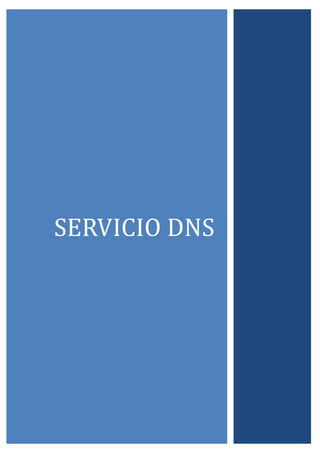
Manual instalacion y configuracion Dns
- 1. SERVICIO DNS
- 2. SRI INDICE Escenario 1 .................................................................................................................................... 2 Configuración previa ................................................................................................................. 2 Instalación y configuración del servicio DNS ........................................................................... 3 Escenario 2 .................................................................................................................................. 10 Configuración previa ............................................................................................................... 10 Configuración del servicio DNS secundario. .......................................................................... 11 Escenario 3 .................................................................................................................................. 14 Configuración previa ............................................................................................................... 14 Configuración del servicio DNS ............................................................................................. 15 Configuración del servicio DNS secundario ........................................................................... 23 Pedro Luis Pantoja González 1
- 3. SRI Escenario 1 Dado el siguiente diagrama de red y la estructura del dominio, realiza la configuración de un servidor DNS en Debian Squeeze con bind9 que mantenga la estructura, tantos las zonas directas como inversas. Comprueba que todos los registros están correctamente, configurando la máquina como cliente DNS y realizando las consultas dns pertinentes con algún cliente. Configuración previa Primero tenemos que configurar la interfaz de red de la máquina virtual. La tenemos que poner en modo adaptador puente para poder descargar el servidor bind9 y finalmente la configuraremos como red interna. Pedro Luis Pantoja González 2
- 4. SRI A continuación configuraremos el fichero interfaces con la IP determinda como aparece en la imagen. Instalación y configuración del servicio DNS Primero tenemos que instalar el servicio DNS. Para ello ejecutaremos el comando: APT-GET INSTALL BIND 9. Se ha instalado el servicio DNS y se ha iniciado. Pedro Luis Pantoja González 3
- 5. SRI Ahora pasaremos a crear las zonas directas.Para ello editaremos el fichero de configuracion named.conf.local donde le indicaremos las zonas directas ,el tipo de servidor que en nuetro caso será master y el fichero donde realizaremos la configuracion de la zona como aparece en la imagen. Copiamos un fichero db creado para no tener que crear el fichero desde cero. Dentro de este fichero modificaremos el registro soa que en nuestro caso es miempresa.org, con el registro NS le indicaremos el nombre del servidor, con el registro A le indicaremos las ip de los distintos registros creados. Copiamos un fichero db creado para no tener que crear el fichero desde cero. Pedro Luis Pantoja González 4
- 6. SRI Repetiremos la configuración del fichero anterior con la salvedad de que la zona será admin.miempresa.org. Repetiremos la configuración del fichero anterior con la salvedad de que la zona será informatica.miempresa.org. Reiniciamos el servicio y comprobamos que se ha configurado correctamente. Pedro Luis Pantoja González 5
- 7. SRI Otra comprobación se puede realizar mirando el fichero syslog que se encuentra en la ruta /var/log. En el fichero resolv.conf configuramos nuestro servidor que es el localhost. Con el comando nslookup podemos comprobar el correcto funcionamiento del servidor DNS. Pedro Luis Pantoja González 6
- 8. SRI A continuación crearemos las zonas inversas .Para ello editaremos el fichero de configuracion named.conf.local donde le indicaremos las zonas inversa donde le indicaremos la red de forma inversa 0.0.10.in.addr.arpa. ,el tipo de servidor que en nuetro caso será master y el fichero donde realizaremos la configuracion de la zona como aparece en la imagen. Copiamos un fichero db creado para no tener que crear el fichero desde cero. Dentro de este fichero modificaremos el registro soa que en nuestro caso es miempresa.org, con el registro NS le indicaremos el nombre del servidor, con el registro A le indicaremos el ultimo octeto de la dirección ip de los distintos registros creados. Pedro Luis Pantoja González 7
- 9. SRI Copiamos un fichero db creado para no tener que crear el fichero desde cero. Repetiremos la configuración del fichero anterior con la salvedad de que la zona será admin.miempresa.org. Copiamos un fichero db creado para no tener que crear el fichero desde cero. Repetiremos la configuración del fichero anterior con la salvedad de que la zona será informatica.miempresa.org. Pedro Luis Pantoja González 8
- 10. SRI Reiniciamos el servicio y comprobamos que se ha configurado correctamente. Otra comprobación se puede realizar mirando el fichero syslog que se encuentra en la ruta /var/log. Con el comando nslookup podemos comprobar el correcto funcionamiento del servidor DNS. Pedro Luis Pantoja González 9
- 11. SRI Escenario 2 Configura, en el esquema anterior, el servidor DNS secundario (ns2) también en Debian Squeeze y con bind9 para que mantenga todas las zonas, tanto directas como inversas. Consideraciones: Configura los registros SOA para que las transferencias de zona se realicen a cada 1 minuto, con tiempo de reintento 30 segundos y expiración 5 minutos. Añade configuraciones seguras en ambos servidores: ¿a quién se le permite transmitir las transferencias de zona? ¿ Activa en una zona las notificaciones. Comprueba el funcionamiento configurando una máquina como cliente dns del primario (ns1) y posteriormente como cliente del secundario (ns2). Muestra que se realizan las transferencias de zona correctamente (mediante el log y el archivo de zona transferido). Configuración previa Podemos clonar a la máquina virtual que contiene el DNS Primario. A continuación tenemos que reiniciar la Dirección MAC del PC para que no coincida y cambiar la dirección IP. Para cambiar la MAC ejecutaremos el comando: RM /ETC/UDEV/RULES.D/70-PERSISTENT-NET.RULES La dirección IP quedará: Pedro Luis Pantoja González 10
- 12. SRI Configuración del servicio DNS secundario. Una vez que hemos realizado los pasos anteriores ya podemos configurar el DNS secundario. En el DNS primario tenemos que añadir la directiva allow-transfer en la que indicamos la IP del servidor DNS secundario. En el DNS secundario tenemos que cambiar la directiva type que está en master y cambiarla a slave. Además con la directiva master le indicamos la IP del servidor DNS maestro. Pedro Luis Pantoja González 11
- 13. SRI Estas directivas se añadirán a todas las zonas. Cambiaremos los premisos de la carpeta bind del servidor esclavo. Eliminaremos los ficheros db para que al reiniciar el servicio los obtenga del servidor maestro. Cambiamos en DNS maestro el tiempo de refresco, reintento, expiración y serial. En el DNS secundario vemos que no hay archivos db. Pedro Luis Pantoja González 12
- 14. SRI Reiniciamos el servicio y comprobamos que se ha configurado correctamente. En el DNS secundario vemos que se han añadido los ficheros db. Pedro Luis Pantoja González 13
- 15. SRI Escenario 3 Vuelve a realizar las dos prácticas anteriores pero en Windows 2008 Server. Configuración previa Primero tenemos que configurar la interfaz de red de la máquina virtual. La tenemos que poner en modo red interna ya que no es necesario descargar el servicio de internet. A continuación editaremos la conexión de área local de la siguiente manera: Pedro Luis Pantoja González 14
- 16. SRI Tambien editaremos la conexión del servidor DNS secundario. Configuración del servicio DNS Para instalar el servicio tenemos que irnos a administración del servidor, agregar funciones. Se nos abrirá un asistente donde seleccionaremos el servicio DNS. Pedro Luis Pantoja González 15
- 17. SRI Se ha completado la instalación. A continuación abriremos el administrador DNS. Crearemos una zona nueva principal de búsqueda directa. Para crearla pulsaremos el botón derecho sobre el servidor y seleccionamos zona nueva. Pedro Luis Pantoja González 16
- 18. SRI Le indicaremos que queremos una zona directa. Le indicamos el nombre de la zona. Pedro Luis Pantoja González 17
- 19. SRI Le indicaremos el nombre del servidor DNS. No queremos que permita actualizaciones. Pedro Luis Pantoja González 18
- 20. SRI Se ha creado la zona. Repetiremos el proceso para el resto de zonas. Crearemos una zona nueva principal de búsqueda inversa. Para crearla pulsaremos el botón derecho sobre el servidor y seleccionamos zona nueva. Pedro Luis Pantoja González 19
- 21. SRI Le indicaremos la IP de la zona. Indicamos que queremos para IPv4. Pedro Luis Pantoja González 20
- 22. SRI Se ha creado la zona. Repetiremos el proceso para el resto de zonas. Crearemos los registros A. Para crearlos pulsaremos botón derecho y seleccionamos host nuevo. Repetiremos el proceso para el resto de los host. Pedro Luis Pantoja González 21
- 23. SRI Se han creado todas las zonas con sus respectivos host. Zonas directas. Zonas inversas. Pedro Luis Pantoja González 22
- 24. SRI Con el comando nslookup podemos comprobar el correcto funcionamiento del servidor DNS. Configuración del servicio DNS secundario A continuación abriremos el administrador DNS. Crearemos una zona nueva principal de búsqueda directa. Para crearla pulsaremos el botón derecho sobre el servidor y Pedro Luis Pantoja González 23
- 25. SRI seleccionamos zona nueva. Ahora tenemos que indicarle que ahora queremos que sea la zona secundaria. Le indicaremos la IP del servidor DNS maestro. El resto de pasos de la creación de zonas son comunes para el resto de servidores DNS. Pedro Luis Pantoja González 24
- 26. SRI Una vez creado las zonas tenemos que configurar las zonas del DNS secundario para que se pueda realizar la transferencia de zona. También configuraremos la actualización, reintento y de expiración. Pedro Luis Pantoja González 25
- 27. SRI Vemos que funciona correctamente. Pedro Luis Pantoja González 26
- 28. SRI Con el comando nslookup podemos comprobar el correcto funcionamiento del servidor DNS. Pedro Luis Pantoja González 27